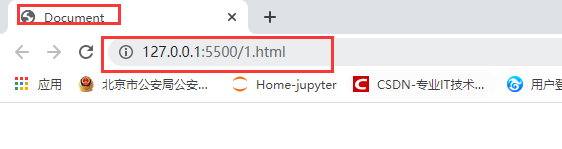vscode编写一个网页 |
您所在的位置:网站首页 › 八岁小孩脸上长小粉刺 › vscode编写一个网页 |
vscode编写一个网页
|
下载VSCode https://code.visualstudio.com/ 在本地创建一个目录,然后从VSCode打开这个文件夹
需要安装两个插件 ,在Extensions查找两个插件 Live Server 和 Open in browser 插件生效是需要重启VSCode 的哦。。。
需要说明下 Live Server 是需要配置的 在这个窗口 按ctrl+shift+P 进入命令面板(小白真的没找到。。。。)
然后再里面输入settings 找到 preference open settings
或者 直接点击下面的齿轮就好。
在搜索框输入 live server 就会进入到live server 的配置中,然后对live server的配置进行修改即可。
或者 点击 edit in settings.json 把下面这个复制过去就好。不用自己配置喽。。。 { "editor.suggestSelection": "first", "vsintellicode.modify.editor.suggestSelection": "automaticallyOverrodeDefaultValue", "liveServer.settings.donotVerifyTags": true, "liveServer.settings.donotShowInfoMsg": true, "liveServer.settings.NoBrowser": true, "liveServer.settings.CustomBrowser": "chrome", #默认chrome浏览器哦 "liveServer.settings.port": 5500 }
创建 一个html 模板 先要创建一个文件,默认为 Untitled-1 ,按ctrl +s 保存到第一步创建文件夹下 命名为 1.html
打开是个空文档 ,输入英文 ! 点击tab键盘,会自动生成html 模板
在1.html 点击右键,Open with Live server, 就会在chrome浏览器中打开这个网页
如图:
在VSCode 把 Document 改为 Document123456 直接点击保存,然后去浏览器看下,神奇的事情发生喽,居然网页标题也变成Document123456 这个就是Live server插件的妙用哦。。。。 觉得我写的还有用,请持续关注我的博客哦。。。(*^▽^*) |
【本文地址】
今日新闻 |
推荐新闻 |